
 | VAR FÖRSIKTIG– RISK FÖR ELEKTRISK STÖT: Om du vill komma åt systemkortet eller installera ytterligare maskinvara eller minnesenheter efter att du har installerat skrivaren ska du först stänga av skrivaren och dra ut nätsladden från eluttaget innan du fortsätter. Om några andra enheter är anslutna till skrivaren bör du stänga av dem också och dra ut eventuella kablar till skrivaren. |
Du kan anpassa skrivarens anslutningsmöjligheter och minneskapacitet genom att installera tillvalskort.
DDR3 DIMM
Flash-minne
Teckensnitt
Inbyggd programvara
Formulärstreckkod
Prescribe
IPDS
Hårddisk*
* Det här interna tillvalet är endast tillgängligt på skrivarmodellen CS510.
 | VAR FÖRSIKTIG– RISK FÖR ELEKTRISK STÖT: Om du vill komma åt systemkortet eller installera ytterligare maskinvara eller minnesenheter efter att du har installerat skrivaren ska du först stänga av skrivaren och dra ut nätsladden från eluttaget innan du fortsätter. Om några andra enheter är anslutna till skrivaren bör du stänga av dem också och dra ut eventuella kablar till skrivaren. |
| Obs! För det här krävs en vanlig skruvmejsel. |
Ta bort skruvarna på skrivarens baksida genom att skruva motsols.
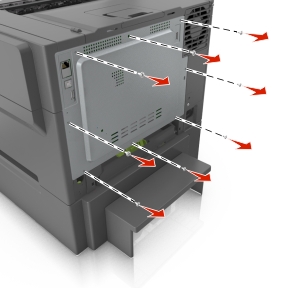
Öppna åtkomstluckan till systemkortet och flytta sedan till höger för att ta bort dem.
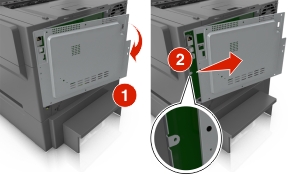
Sök rätt på kontakten på systemkortet.
| Varning – risk för skador: Systemkortets elektriska komponenter kan lätt skadas av statisk elektricitet. Rör vid någon av skrivarens metallkomponenter innan du rör vid någon av systemkortets elektroniska komponenter eller kontakter. |
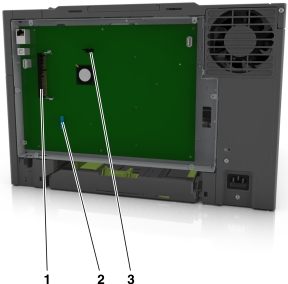
1 | Kortplats för flashminneskort eller teckensnittskort |
2 | Skrivarens hårddiskkontakt |
3 | Minneskortanslutning |
Sätt tillbaka luckan.

Vrid skruvarna åt vänster för att låsa luckan.
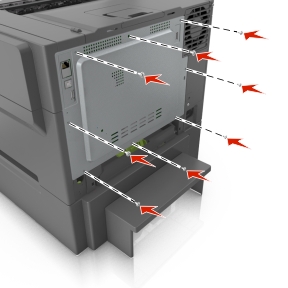
 | VAR FÖRSIKTIG– RISK FÖR ELEKTRISK STÖT: Om du vill komma åt styrkortet eller installera ytterligare maskinvara eller minnesenheter efter att du har installerat skrivaren ska du först stänga av skrivaren och dra ut nätsladden från eluttaget innan du fortsätter. Om några andra enheter är anslutna till skrivaren bör du stänga av dem också och dra ut eventuella kablar till skrivaren. |
Komma åt systemkortet.
Mer information finns i Få åtkomst till systemkortet.
Packa upp minneskortet.
| Varning – risk för skador: Rör inte vid anslutningspunkterna längs kortets kant. Om du gör det kan skrivaren skadas. |
Rikta in urfasningen (1) på minneskortet mot kammen (2) på kortplatsen.
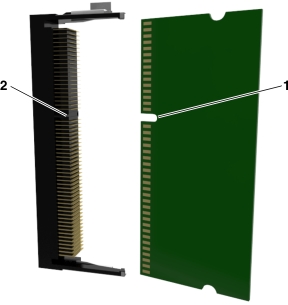
Skjut in minneskortet i kortplatsen och tryck sedan kortet mot systemkortet tills det klickar på plats.
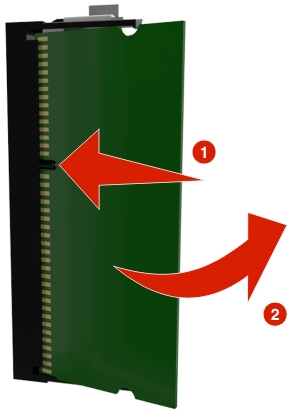
Stäng systemkortets täckplatta.
 | VAR FÖRSIKTIG– RISK FÖR ELEKTRISK STÖT: Om du vill komma åt systemkortet eller installera ytterligare maskinvara eller minnesenheter efter att du har installerat skrivaren ska du först stänga av skrivaren och dra ut nätsladden från eluttaget innan du fortsätter. Om du har andra enheter anslutna till skrivaren bör du stänga av dem också och dra ut eventuella kablar till skrivaren. |
| Varning – risk för skador: Systemkortets elektriska komponenter kan lätt skadas av statisk elektricitet. Rör vid någon av skrivarens metallkomponenter innan du rör vid någon av systemkortets elektroniska komponenter eller kontakter. |
Få åtkomst till systemkortet.
Mer information finns i Få åtkomst till systemkortet.
Packa upp tillvalskortet.
| Varning – risk för skador: Undvik att vidröra anslutningspunkterna längs kortets kant. |
Håll i kortets kanter och passa in plaststiften (1) i hålen (2) i systemkortet.
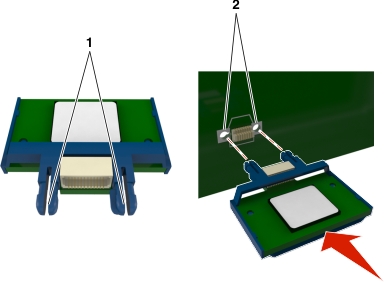
Skjut kortet ordentligt på plats som visas på bilden.
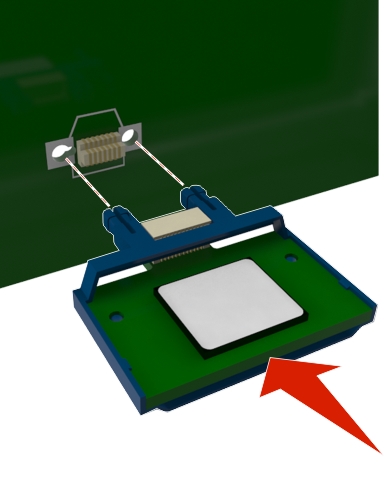
| Varning – risk för skador: Felaktig installationen av kortet kan orsaka skador på kortet och systemkortet. |
| Obs! Anslutningen på kortet måste i hela sin längd ligga an mot systemkortet. |
Stäng luckan till systemkortet.
| Obs! När skrivarprogramvaran och eventuella maskinvarutillval har installerats kan du behöva lägga till vissa alternativ manuellt i skrivardrivrutinen för att de ska bli tillgängliga för utskriftsjobb. Mer information finns i Lägga till tillgängliga tillval i skrivardrivrutinen. |
| Obs! För det här krävs en vanlig skruvmejsel. |
 | VAR FÖRSIKTIG– RISK FÖR ELEKTRISK STÖT: Om du vill komma åt styrkortet eller installera ytterligare maskinvara eller minnesenheter efter att du har installerat skrivaren ska du först stänga av skrivaren och dra ut nätsladden från eluttaget innan du fortsätter. Om några andra enheter är anslutna till skrivaren bör du stänga av dem också och dra ut eventuella kablar till skrivaren. |
| Varning – risk för skador: Systemkortets elektriska komponenter kan lätt skadas av statisk elektricitet. Rör vid någon av skrivarens metallkomponenter innan du rör vid någon av systemkortets elektroniska komponenter eller kontakter. |
Komma åt systemkortet.
Mer information finns i Få åtkomst till systemkortet.
Packa upp skrivarens hårddisk.
Avlägsna skruvarna som sitter i monteringsfästet på skrivarens hårddisk och ta sedan bort monteringsfästet.
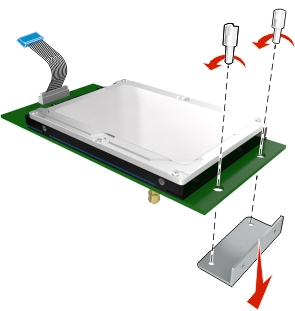
Sök rätt på kontakten på systemkortet.
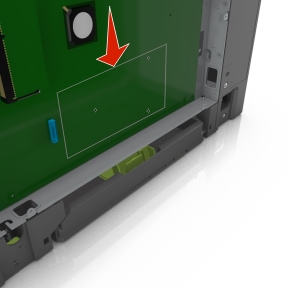
Passa in distansskruvarna på skrivarens hårddisk i hålen i systemkortet och tryck sedan hårddisken nedåt tills distansskruvarna sitter på plats.
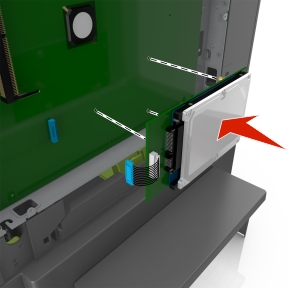
Sätt i kontakten till gränssnittskabeln som hör till skrivarens hårddisk i systemkortets uttag.
| Obs! Kontakterna och uttagen är färgkodade. |
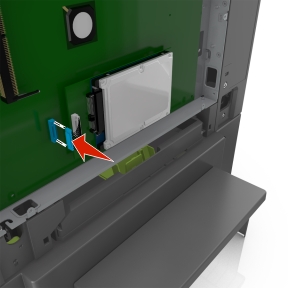
Stäng systemkortets täckplatta.
| Obs! När skrivarprogrammet och eventuella maskinvarutillval har installerats kan du behöva lägga till vissa tillval i skrivardrivrutinen manuellt för att de ska bli tillgängliga för utskriftsjobb. Mer information finns i Lägga till tillgängliga tillval i skrivardrivrutinen. |
| Obs! För det här krävs en vanlig skruvmejsel. |
 | VAR FÖRSIKTIG– RISK FÖR ELEKTRISK STÖT: Om du vill komma åt styrkortet eller installera ytterligare maskinvara eller minnesenheter efter att du har installerat skrivaren ska du först stänga av skrivaren och dra ut nätsladden från eluttaget innan du fortsätter. Om några andra enheter är anslutna till skrivaren bör du stänga av dem också och dra ut eventuella kablar till skrivaren. |
| Varning – risk för skador: Systemkortets elektriska komponenter kan lätt skadas av statisk elektricitet. Rör vid någon av skrivarens metallkomponenter innan du rör vid någon av systemkortets elektroniska komponenter eller kontakter. |
Komma åt systemkortet.
Mer information finns i Få åtkomst till systemkortet.
Dra ur gränssnittskabeln från systemkortet på skrivarens hårddisk men låt kabeln vara ansluten till skrivarens hårddisk. Koppla ur kabeln genom att klämma ihop plattan vid gränssnittskabelns kontakt så att spärren lossnar innan du drar ur kabeln.

Ta bort skrivarens hårddisk genom att dra bort den från systemkortet.
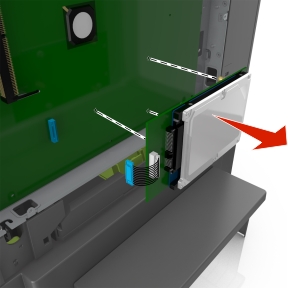
Lägg skrivarens hårddisk åt sidan.
Stäng systemkortets täckplatta.